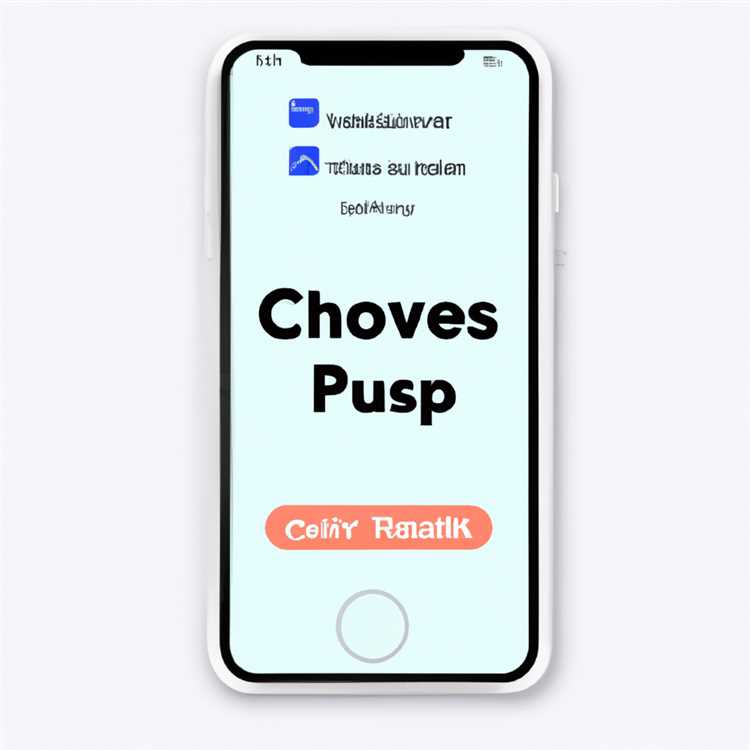Saat Anda memeriksa ruang penyimpanan yang diambil oleh Aplikasi di iPhone Anda, Anda mungkin akan terkejut menemukan “Dokumen dan Data” yang menghabiskan banyak ruang penyimpanan. Mari kita lihat Apa itu “Dokumen dan Data” dan langkah-langkah untuk Menghapus Dokumen dan Data di iPhone atau iPad.
Apa itu "Dokumen dan Data" Di iPhone
Hampir setiap aplikasi di iPhone Anda menyimpan cache aplikasi, info masuk, riwayat pesan dan lampiran terkait aplikasi lainnya. Demi kenyamanan, semua informasi ini dipukul atau dilabeli sebagai "Dokumen dan Data" di iPhone Anda.
Selama periode waktu tertentu "Dokumen dan Data" dapat berakhir dengan mengambil banyak ruang penyimpanan pada perangkat Anda dan tidak jarang melihat "Dokumen dan Data" untuk beberapa Aplikasi yang mengambil lebih banyak ruang penyimpanan daripada Aplikasi itu sendiri.
Misalnya, Aplikasi Snapchat pada gambar di bawah ini memiliki ukuran 60 MB, tetapi "Dokumen dan Data" -nya mengambil ruang penyimpanan 343 MB.

Selain penyimpanan lokal di iPhone, Anda juga akan "Dokumen dan Data" yang terkait dengan Aplikasi yang disimpan di iCloud. Oleh karena itu, kami menyediakan langkah-langkah di bawah ini untuk menghapus dokumen dan data di iPhone dan juga di iCloud.
Cara Menghapus Dokumen dan Data di iPhone
Cara paling sederhana untuk Menghapus Dokumen dan Data pada iPhone adalah dengan menghapus Aplikasi yang menghasilkan "Dokumen & Data" dalam jumlah terbanyak dari iPhone Anda dan menginstal ulang kembali Aplikasi pada perangkat Anda.
Walaupun ini terdengar aneh bagi Anda, saat ini satu-satunya cara untuk menghapus Dokumen dan Data di iPhone. iOS tidak menawarkan cara untuk menghapus hanya Dokumen dan Data yang terkait dengan Aplikasi.
Untuk menghapus Dokumen dan Data di iPhone, ketuk pada Pengaturan> Umum> Penyimpanan iPhone.

Pada layar Penyimpanan iPhone, ketuk Aplikasi yang ingin Anda hapus Dokumen dan Data di iPhone.

Pada layar berikutnya, ketuk pada opsi Hapus Aplikasi yang terletak di bagian bawah layar (Lihat gambar di bawah).

Pada jendela sembulan yang muncul, ketuk opsi Hapus untuk menghapus Aplikasi beserta semua "Dokumen dan Data" yang terkait dari iPhone Anda.
Setelah menghapus Aplikasi, Anda dapat menginstal kembali Aplikasi di iPhone kapan saja dari App Store.
Setelah Aplikasi diinstal ulang, periksa ruang penyimpanan yang diambil oleh aplikasi ini di iPhone Anda dengan mengetuk Pengaturan> Umum> Penyimpanan iPhone> Snapchat (Nama Aplikasi)

Seperti yang Anda lihat dari gambar di atas, ruang penyimpanan yang diambil oleh aplikasi ini sangat berkurang, turun dari 95, 7 MB menjadi hanya 49 KB, ketika aplikasi yang sama diinstal ulang.
Demikian pula, Anda dapat pergi melalui Aplikasi lain dan ikuti langkah-langkah untuk menghapus Dokumen dan Data yang dihasilkan oleh Aplikasi lain di iPhone Anda.
Catatan: Anda dapat Mengosongkan Aplikasi yang Tidak Digunakan untuk memulihkan ruang penyimpanan di iPhone Anda. Namun, membongkar Aplikasi hanya akan menghapus ruang yang digunakan oleh Aplikasi itu sendiri dan tidak Menghapus "Dokumen dan Data" yang disimpan oleh Aplikasi di iPhone Anda.
Hapus Dokumen dan Data Dari iCloud
Seperti disebutkan di atas, Aplikasi akhirnya menyimpan "Dokumen dan Data" di iCloud, selain menyimpannya di penyimpanan internal iPhone Anda.
Untuk Menghapus Dokumen dan Data Dari iCloud, buka Pengaturan pada iPhone Anda dan ketuk ID Apple Anda.

Pada layar Apple ID, ketuk pada iCloud.

Pada layar iCloud, ketuk pada opsi Kelola penyimpanan.

Pada layar berikutnya, Anda akan melihat daftar Aplikasi di iPhone Anda bersama dengan jumlah ruang penyimpanan yang diambil oleh Aplikasi di iCloud. Aplikasi yang menggunakan paling banyak penyimpanan iCloud akan muncul di bagian atas daftar.
Cukup, ketuk Aplikasi yang ingin Anda hapus Dokumen dan Data Dari iCloud.

Pada layar Info aplikasi, ketuk pada opsi Hapus Dokumen & Data.

Pada menu geser ke atas yang muncul, ketuk Hapus lagi.

Ini akan menghapus Dokumen dan Data dari iCloud yang terkait dengan aplikasi khusus ini. Anda harus mengulangi langkah-langkah di atas untuk Aplikasi lain, untuk menghapus ruang Penyimpanan iCloud.